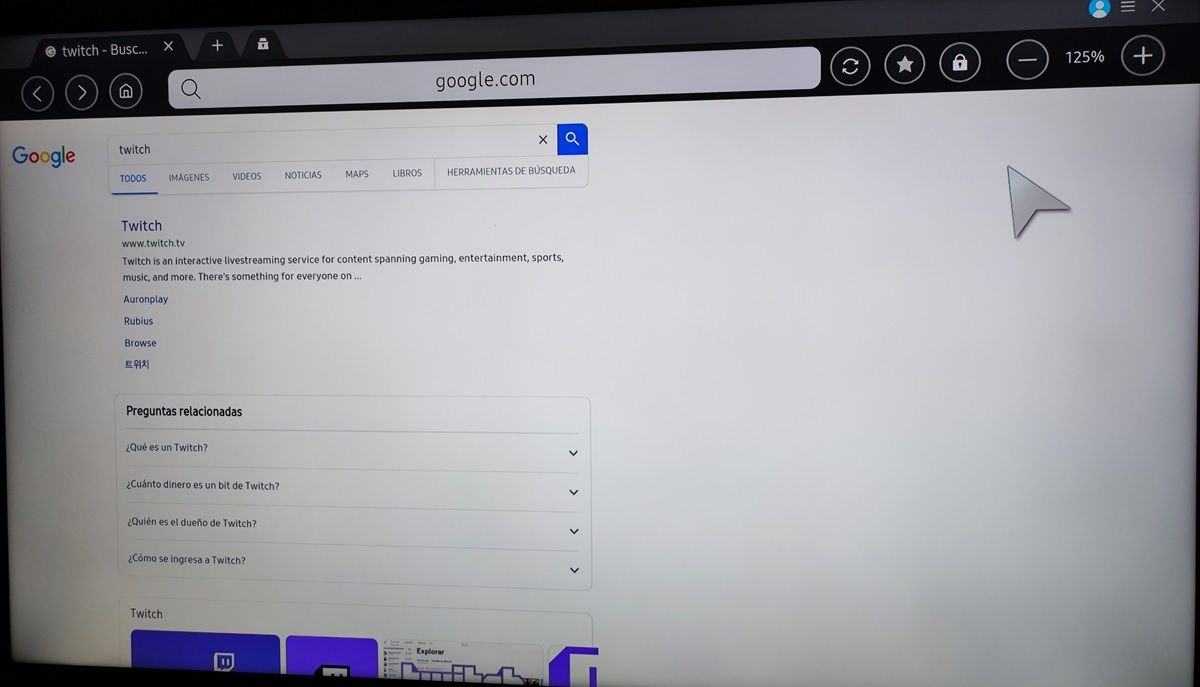Kan du inte titta på Twitch på din Samsung Smart TV? Tja, du är inte den enda. Låt mig berätta för dig att om du använder tricket som vi lärde dig att ha Twitch-applikationen på din Samsung Smart TV, kanske det inte längre fungerar helt för dig, eftersom det tydligen det har skett en förändring i Twitch-klienten för webbläsare som skadar genom att slutföra applikationen på Samsungs tv-apparater . Låt oss komma ihåg att Samsung Smart TV inte har Android, utan Tizen, så det är inte möjligt att installera en inbyggd Twitch-app på TV:n med en APK eller använda de typiska lösningarna för Android-världen.
För att göra saken värre har Tizen (operativsystemet för Samsung Smart TV) inte längre en officiell Twitch-app: den enda lösningen hittills var att nöja sig med webbversionen av plattformen . Nu när webbversionen av Twitch har skadats... vad har vi kvar? Nåväl, direkt presenterar vi två lösningar så att du kan fortsätta titta på Twitch på din Samsung Smart TV.
Kan du inte titta på Twitch på din Samsung Smart TV? Prova dessa 2 lösningar
Felet som påverkar webbversionen av Twitch på Samsung TV-apparater kan vara tillfälligt (även om det har gått 3 dagar när detta skrivs) och fixar sig själv. Men medan problemet kvarstår kan du göra följande för att titta på Twitch på din Samsung Smart TV.
Använd skrivbordsversionen av Twitch
Om när du öppnar Twitch i webbläsaren på din Samsung Smart TV appen fryser eller blir tom utan att göra något, beror det på att du använder mobilversionen av Twitch vars adress är "https://m.twitch.tv/". Lyckligtvis uppstår inte detta problem om du komma åt webbversionen av Twitch för stationär eller PC, vars adress är "https://twitch.tv/" . Problemet är att webbläsaren tvingar dig att gå till mobilversionen. För att tvinga åtkomst till skrivbordet Twitch på din Samsung Smart TV gör bara följande:
- Öppna din TV:s webbläsare (appen som heter "Internet").
- I sökfältet, skriv ordet "twitch" och tryck på "Slutfört" för att söka efter det på Google.
- Välj det första sökresultatet , vilket är sidan www.twitch.tv.
- Detta borde öppna den fullt fungerande skrivbordsversionen av Twitch .
Duktig! Om din TV av någon anledning öppnade mobilversionen av Twitch, upprepa dessa steg, men först aktivera Desktop View . Vet du inte hur man aktiverar det? Tja, tryck helt enkelt på knappen med de tre horisontella linjerna som finns i det övre högra hörnet och där ser du alternativet att aktivera det.
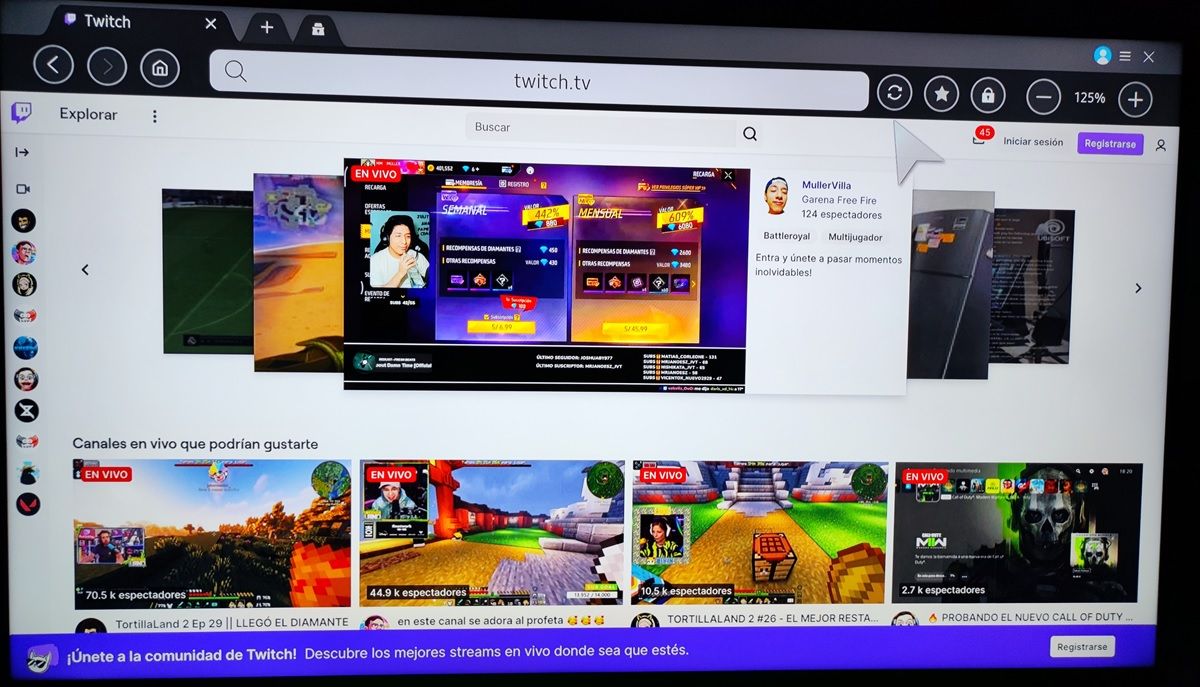
Tips för att använda skrivbordet Twitch på din Samsung Smart TV
Att njuta av en bättre upplevelse , utan så mycket fördröjning och utan onödig information i gränssnittet, gör följande:
- Ta bort fliken Rekommenderade kanaler – Tryck på den vänsterpekande pilknappen i det övre vänstra hörnet av streamingskärmen.
- Stäng av låg latens för att förhindra avhopp – Flytta markören med joysticken och håll den över strömmen för att se uppspelningskontrollerna. Tryck sedan på kugghjulet i det nedre högra hörnet och välj "Avancerat". Där kommer du att se alternativet för låg latens, så inaktivera det. Du kommer att se streamingen med lite fördröjning jämfört med chatten, men den kommer åtminstone inte att sjunka lika mycket.
- Aktivera bioläget så att det ser ut som mobilversionen : precis bredvid kugghjulet som vi angav i föregående tips finns möjligheten att aktivera bioläget (det är en liten fyrkant delad i två). Således kommer streamingen att ses i helskärm med chatten bredvid.
- Du kan se strömmen i helskärm – Glöm inte att alternativet för att få strömmen att fylla skärmen finns i det nedre högra hörnet av uppspelningskontrollerna. Det dåliga med det här läget är att det döljer chatten, men du kommer att se direkten som om det vore en film.
Med dessa tips kommer webbversionen av Twitch för stationär dator inte längre att se så dålig eller konstig ut på din Samsung Smart TV.
Använd en streamingenhet för att titta på Twitch med den officiella appen

Om du redan är trött på Twitch-inkompatibilitet med din Samsung Smart TV, har du alltid möjligheten att ansluta en streamingenhet med sitt eget operativsystem för att använda Twitch-appen från den . Vet du inte vilken du ska välja? Tja, det här är våra tre mest rekommenderade alternativ enligt din budget:
- Bäst i kvalitet/pris – Fire TV Stick Lite: det kostar €29.99 och är Full HD+.
- Det enklaste- Chromecast: det kostar €31.90 och är Full HD+.
- Bäst av allt (smidigast) – Chromecast med Google TV: Det kostar €59.99 och är 4K.
När du ansluter en av dessa enheter till HDMI-porten på din Samsung Smart TV behöver du bara gå till HDMI-ingången på TV:n för att börja njuta av Twitch. Du måste installera den officiella appen eller, om inte det, skicka livestreamen du vill se från din mobil (om du har valt en Chromecast).